

By Adela D. Louie, Dernière mise à jour: August 26, 2022
There will be time to come when you have to réinitialisation matérielle de l'iPhone sans iTunes. C'est vraiment nécessaire surtout si vous rencontrez des difficultés dans la gestion de votre appareil ou s'il y a un léger ralentissement de la fonctionnalité de votre appareil. D'autre part, lorsque vous choisissez de réinitialiser l'iPhone, cela peut supprimer toutes les données que vous avez, même les images, vidéos, musiques et même d'autres fichiers enregistrés, sauf lorsque vous avez créé une sauvegarde des fichiers que votre appareil contient. C'est pourquoi c'est un processus effrayant à faire, vous devez toujours être prudent lorsque vous décidez de travailler dur. réinitialiser votre iPhone afin que vous ne perdiez aucune donnée importante dont vous pourriez avoir besoin.
Dans cet article, nous parlerons de la façon de réinitialiser l'iPhone sans iTunes. Nous parlerons également d'autres façons de réinitialiser votre appareil même sans utiliser iTunes. Donc, si vous souhaitez apprendre quelque chose de nouveau, cet article vous en dira beaucoup.
Partie #1 : Comment réinitialiser l'iPhone sans iTunes ?Partie 2 : Comment pouvez-vous réinitialiser votre iPhone sans iTunes via les paramètres ?Partie 3 : Comment réinitialiser votre iPhone sans iTunes grâce à l'utilisation de la fonctionnalité Localiser mon iPhone ?Partie #4 : Comment restaurer votre iPhone sans iTunes sur votre PC Windows ?Partie #5 : Pour tout résumer
Lorsque vous dites une réinitialisation matérielle, vous supprimez votre iPhone et le ramenez à son état par défaut. C'est comme lorsque vous avez eu votre appareil pour la première fois, ou comme s'il venait tout juste de sortir du fabricant. Les raisons pour lesquelles vous avez risqué de réinitialiser votre iPhone sans iTunes peut vraiment être si grave que vous avez pris ladite décision. Ou vous en avez juste marre de la lenteur des performances de votre appareil que vous vous êtes dit que c'est déjà suffisant et que vous devez faire quelque chose à ce sujet. Eh bien, si tel est le cas, il est vraiment nécessaire de réinitialiser votre appareil, et la réinitialisation matérielle est l'une des meilleures façons de le faire.
Voici les étapes à suivre pour réinitialiser l'iPhone sans iTunes :
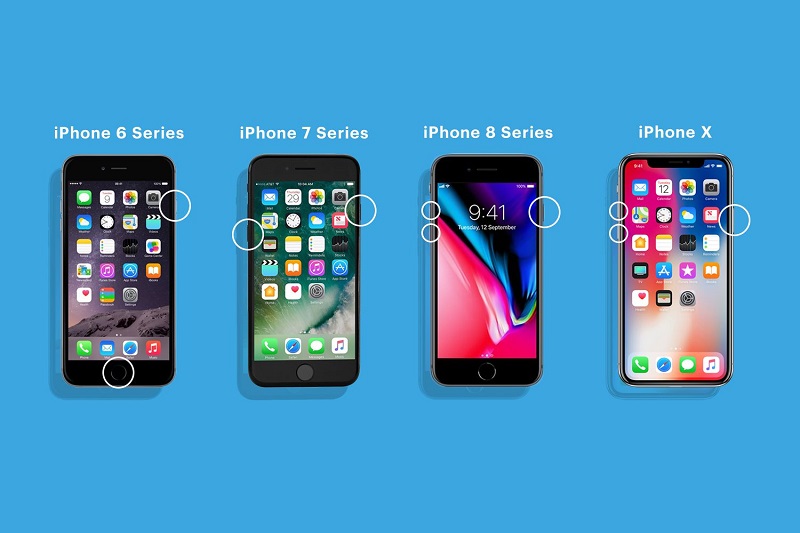
Alors, quelles sont les étapes pour réinitialiser votre appareil ? Si vous vouliez supprimer des fichiers sur votre iPhone X, les choses peuvent être difficiles, voici comment réinitialiser l'iPhone sans iTunes.
Ce sont les étapes sur la façon dont vous pouvez réinitialiser l'iPhone sans iTunes. Les étapes sont assez faciles à suivre, il suffit d'être un peu plus patient pour pouvoir à nouveau faire fonctionner correctement votre appareil, comme avant.
Maintenant que nous savons comment réinitialiser l'iPhone sans iTunes, la prochaine chose que nous devons apprendre est de réinitialiser notre appareil en utilisant l'application "Paramètres".
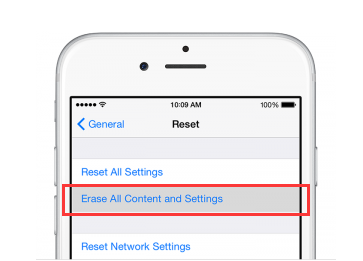
Si vous avez activé la fonction "Localiser mon iPhone" de votre appareil, vous pouvez utiliser le iCloud pour réinitialiser votre iPhone en usine, en plus d'apprendre à réinitialiser l'iPhone sans iTunes, ce processus peut également vous aider.
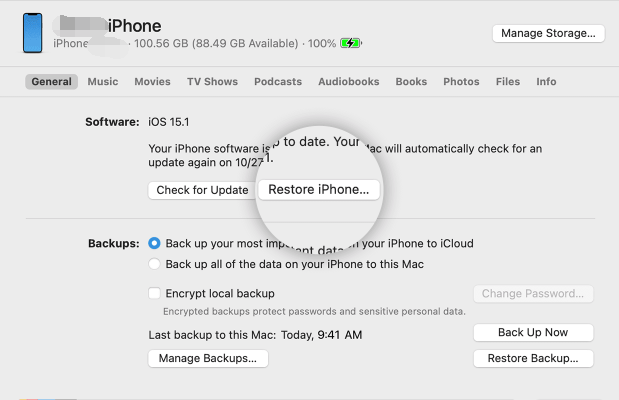
Pour la prochaine partie de l'article, nous discuterons d'un outil tiers qui peut vous aider à réinitialiser votre iPhone sans iTunes. L'outil s'appelle le Nettoyeur d'iPhone FoneDog, un partenaire incroyable lorsqu'il s'agit de s'assurer que votre appareil est bien organisé et entretenu en interne. Si vous avez un appareil d'occasion et que vous vouliez l'utiliser, cependant, il y a des restrictions puisque l'appareil est verrouillé et que vous vouliez recommencer, cela vous aidera finalement. Ce nettoyeur d'iPhone est compatible avec les ordinateurs Mac et Windows et peut répondre rapidement à tout ce dont vous avez besoin.
Le nettoyeur d'iPhone FoneDog a un "Effacer toutes les données” Fonctionnalité qui peut vous aider à économiser du temps et de l'énergie car elle peut supprimer toutes les données stockées sur votre appareil en un seul clic. Et en plus de supprimer toutes les données de votre appareil, vous pouvez également choisir celles que vous souhaitez supprimer et utiliser FoneDog iPhone Cleaner pour vous en débarrasser. Et en plus d'utiliser This Outil de nettoyage pour iPhone pour supprimer toutes les données dont vous avez besoin, vous pouvez également l'utiliser pour transférer vos fichiers d'un appareil à un autre, restaurer vos fichiers et même créer une sauvegarde de tous vos fichiers que vous pourrez utiliser après avoir réinitialisé votre iPhone même sans l'utilisation d'iTunes.
Pour commencer, vous devez installer iPhone Cleaner sur votre ordinateur, puis établir une connexion entre votre ordinateur et votre appareil à l'aide de votre câble Lightning. Une fois que votre appareil est allumé et bien connecté, vous pouvez appuyer sur "Quick Scan", puis au cas où vous voudriez voir plus de données, vous pouvez cliquer sur l'option qui dit"Plus d’infos ».
Voyons maintenant comment nous pouvons utiliser FoneDog iPhone Cleaner pour effacer toutes les données de nos appareils, puis commencer à réinitialiser l'iPhone sans iTunes.

Les gens LIRE AUSSIUne réinitialisation matérielle supprimera-t-elle tout sur mon iPhone ?Comment réinitialiser l'iPhone en usine sans mot de passe iCloud en 2022
Il est vraiment important de savoir comment réinitialiser l'iPhone sans iTunes, c'est aussi un moyen de vous aider à être en contact avec l'état de votre appareil et de déterminer ce que vous devez faire pour rendre votre appareil en bonne santé. Nous espérons que nous vous avons aidé à être informé de certaines des façons que vous pouvez utiliser comme référence au cas où vous auriez à réinitialiser votre iPhone sans iTunes. Vous n'avez pas à vous soucier d'avoir besoin d'installer iTunes pour pouvoir réinitialiser votre appareil, ce sera aussi simple que de le déverrouiller grâce à l'utilisation de FoneDog iPhone Cleaner.
Laisser un commentaire
Commentaire
Articles Populaires
/
INTÉRESSANTTERNE
/
SIMPLEDIFFICILE
Je vous remercie! Voici vos choix:
Excellent
Évaluation: 4.8 / 5 (basé sur 90 notes)